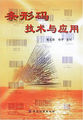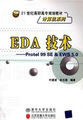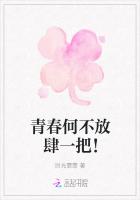Step03单击视图控制区的“缩放所有视图”按钮,然后在任意一个视口中拖动鼠标,此时可看到透视图和所有正交视图(正交视图包括顶、底、前、后、左、右6个视图)都同时放大或缩小了;如果按住【Shift】键在视口中进行拖动,则可缩放除透视视图以外的所有正交视图。
Step04单击选中透视图左侧的卡通猫,然后选择视图控制区的“最大化显示选定对象”按钮,此时系统会最大化居中显示选中的卡通猫。
使用视图控制区的工具时,若工具按钮右下角显示黑色的三角符号,表示该按钮中还隐藏着其他同位按钮,按住该按钮不放,可从弹出的按钮列表中选择其他同位按钮。
Step05单击视图控制区的“所有视图最大化显示”按钮,此时系统会将所有视图中的对象居中并最大化显示;若选择该按钮的同位按钮“所有视图最大化显示选定对象”按钮,则会将所有视图中的选定对象居中并最大化显示。此外,如果没有选定对象,则这两个按钮的效果相同。
Step06选择视图控制区的“缩放区域”按钮,然后在顶视图中单击并拖出一个选区,此时系统会将该选区在当前视口中最大化显示。编辑对象时常利用此按钮来观察对象的细节。
Step07选择“缩放区域”按钮的同位工具“视野”按钮,然后在视图中进行拖动,可调整该视口中可见对象的数量和透视张角量。调整视野与更改摄影机上的镜头效果相似:视野越大,可以看到场景中更多的对象,而透视会扭曲,这与使用广角镜头相似;视野越小,看到的场景对象就越少,而透视会展平,这与使用长焦镜头相似。
在摄影机视口中,视野控制着摄影机视角的区域宽度,并且以度数表示摄影机水平线的弧形。
Step08单击视图控制区的“平移视图”按钮,然后在某个视口中拖动鼠标,可在与当前视口平面平行的方向移动视图。
平移视图时按住【Shift】键,可将视图在垂直或水平方向上移动;按住【Ctrl】键可加速平移。此外,在不选中该工具的情况下,按住鼠标中键并拖动鼠标也可平移视图。
Step09单击视图控制区的“环绕”按钮,此时在当前视口中会出现调整视图观察角度的线圈。将鼠标指针放到线圈的四个操作点上,然后拖动鼠标,即可绕视图的中心旋转视图。“环绕”按钮其他两个同位按钮的作用如下。
“选定的环绕”按钮:将当前所选对象的中心用作为旋转中心。当视图围绕旋转中心旋转时,选定对象将保持在视口中的同一位置。
“环绕子对象”按钮:将当前选定子对象的中心用作视图的旋转中心。
也可以使用快捷键【Ctrl+R】来选择“环绕”按钮。旋转视图时,将光标放在线圈水平方向的控制点上拖动,可在水平方向旋转视图;将光标放在线圈垂直方向的控制点上拖动,可在垂直方向旋转视图;将光标放在线圈外拖动,可沿视图所在平面旋转视图;将光标放在线圈内部拖动,可任意旋转视图。
此外,在不选择“环绕”按钮的情况下,可按住【Alt】键和鼠标中键,然后拖动鼠标来旋转视图。
Step10单击视图控制区的“最大化视口切换”按钮,此时,系统会将活动视口在整个视图区中最大化显示。再次单击可返回原来的状态。用户也可以使用快捷键【Alt+W】来进行此项操作。
任务2制作钵盂——使用命令面板和变换对象
本任务通过制作钵盂,初步了解命令面板的使用方法;掌握选择、移动、缩放和旋转对象的方法;掌握变换克隆对象的方法;了解对象轴点和参考坐标系;掌握调整轴点的方法。
知识点介绍
命令面板:如前所述,命令面板集成了用户创建、编辑对象和设置动画所需的绝大多数参数。例如,利用其中的“创建”面板可以创建几何体、图形(如样条线)、灯光等对象;利用“修改”面板可以调整场景中对象的参数,还可利用该面板中的修改器调整对象的形状等。
选择对象:选择对象是3ds Max各种编辑操作的基础。例如,为对象设置参数时,首先要选中对象。在3ds Max中我们可以使用多种方法选择对象,如单击选择,按名称选择,使用框选方式选择等。
变换对象:在3ds Max中,我们可利用“选择并移动”工具,将对象沿参考坐标系的X轴、Y轴、Z轴或任意方向移动;利用“选择并旋转”工具,将对象绕参考坐标系的X轴、Y轴或Z轴进行旋转;利用“选择并均匀缩放”工具,将对象以多种方式进行缩放。旋转和缩放对象时,可将对象轴点中心、选择中心或参考坐标系原点作为旋转或缩放中心。
轴点:3ds Max中所有对象都含有一个轴点,可以将其看成是对象的局部中心或局部坐标系,但通过适当的操作可改变其位置和方向等。轴点的应用非常广泛,如可作为旋转或缩放对象时的变换中心,或作为修改器中心等。
参考坐标系:参考坐标系决定了执行移动、旋转、缩放等操作时所使用的X、Y与Z轴方向。在3ds Max 2010主工具栏中的“参考坐标系”下拉列表中可以选择当前视口所用参考坐标系的类型。各参考坐标系的意义如下:
①世界:使用世界坐标系作为参考坐标系。世界坐标系具有三条互相垂直的坐标轴──X轴、Y轴和Z轴,各视口左下角显示了该视口中世界坐标系各坐标轴的轴向(部分视口中只显示两条坐标轴),其坐标原点位于各视口的中心。世界坐标系永远不会变化。
②屏幕:使用活动视口屏幕作为参考坐标系,此时在活动视口中,X轴始终水平向右,Y轴始终垂直向上,Z轴始终垂直于屏幕指向用户。
③视图:该参考坐标系混合了世界参考坐标系和屏幕参考坐标系。在前视图、顶视图、左视图等正交视图中,使用的是屏幕参考坐标系;而在透视视图等非正交视图中,使用的则是世界参考坐标系。系统默认使用该参考坐标系。
④局部:使用选定对象的局部坐标系作为参考坐标系。局部坐标系是对象本身的坐标系,由对象的轴点定义,可以将轴点看成是对象的局部坐标系。
⑤父对象:使用选定对象父对象的局部坐标系作为参考坐标系(若选定对象未链接到其他对象,则使用世界坐标系作为参考坐标系)。
⑥拾取:选中该选项后,单击场景中的任意对象,即可将该对象的局部坐标系作为当前视口的参考坐标系,且对象名被添加到“参考坐标系”下拉列表中。
操作思路
首先利用“创建”和“修改”命令面板创建钵盂,然后对其进行缩放并移动位置,最后利用旋转变化克隆功能创建多个钵盂。
操作步骤
Step01新建一个场景文件,在命令面板的标签栏中依次单击“创建”>“几何体”标签,切换到“几何体”面板,然后单击“标准基本体”分类中的“茶壶”按钮,在打开的“创建方法”卷展栏中设置茶壶的创建方法,在“参数”卷展栏的“茶壶部件”区中设置茶壶所拥有的部件,这里均保持默认设置。
Step02在任意一个视图中单击并拖动鼠标,到适当位置后释放鼠标左键,确定茶壶半径的大小,完成茶壶的创建。这就是最简单的利用命令面板创建模型的方法。
Step03保持茶壶的选中状态,在命令面板中单击“修改”标签,切换到该面板,然后在“参数”卷展栏设置茶壶的参数。例如,将半径设为20,并取消茶壶的“壶把”、“壶嘴”和“壶盖”部件,茶壶变为了钵盂。这就是最简单的修改模型的方法。
Step04接下来我们来移动钵盂。单击工具栏中的“选择并移动”按钮,此时在所选钵盂(如果先前没选中钵盂,可单击将其选中)中出现用于移动操作的变换轴(红、绿、蓝三条变换轴分别代表X轴、Y轴和Z轴,其方向和原点位置由参考坐标系决定)。
Step05激活顶视图所在的视口,移动光标到某一变换轴上,此时变换轴将将变为黄色,然后按住鼠标左键并拖动,即可沿该轴向移动钵盂;移动光标到两条变换轴间的矩形区边框线上,当矩形区域变为黄色时拖动鼠标,可沿该矩形区所在平面(即两条变换轴决定的平面),在任意方向上移动钵盂。
要精确移动对象,可在选择对象后,右击“选择并移动”按钮,打开“移动变换输入”对话框。该对话框“绝对”区中的编辑框用于显示和设置对象在参考坐标系中的位置;“偏移”区中的编辑框用于设置此次变换的变换量。后面要讲解的旋转、缩放对象也是如此。
使用此方法移动对象时,要注意选择合适的参考坐标系。例如,使用局部坐标系时,对象的绝对X、Y、Z坐标值默认永远都是0,变化量是相对于对象的局部坐标系而言的。
Step06下面我们来缩放钵盂。激活透视图所在的视口,单击工具栏中的“选择并均匀缩放”按钮,此时在钵盂中出现用于缩放操作的变换线框;移动光标到变换框的各轴上,如Z轴上,然后向下拖动鼠标,即可沿Z轴缩小钵盂。
移动光标到两变换轴之间的梯形框中,然后拖动鼠标,可沿两变换轴同时缩放钵盂,且缩放量相同;移动光标到三变换轴之间的三角形中,然后拖动鼠标,可整体缩放钵盂(沿三轴等比缩放)。
“选择并均匀缩放”按钮还有两个同位按钮:“选择并非均匀缩放”和“选择并挤压”。其中,在执行挤压缩放操作时,将保持对象的体积不变。因此,在沿一个轴向放大对象的同时,对象也将沿其他轴缩小。
对于均匀缩放和非均匀缩放来说,如果使用鼠标拖动缩放,两者没什么区别,都可沿单轴、双轴或三轴缩放对象。但如果利用与相似的对话框进行精确缩放,二者却有区别:均匀缩放只能在“偏移”编辑框中输入一个缩放百分比值,即只能同时沿X、Y和Z轴进行等比缩放;而非均匀缩放则可分别输入在X、Y和Z轴方向上的缩放百分比值。
Step07接下来我们来移动钵盂的轴点。激活顶视图所在视口,然后在“层次”>“轴”面板中单击“仅影响轴”按钮,在视图中显示对象轴点。
Step08在工具栏中单击“选择并移动”按钮,然后单击选中顶视图中的钵盂,此时在钵盂上将同时出现轴点和变换轴;我们可参考前面的方法移动轴点位置,这里我们在状态栏中将X、Y和Z的坐标值都设为0,按【Enter】键,从而将轴点移到视口中心。
“层次”>“轴”面板“调整轴”卷展栏中各按钮的作用如下。
仅影响轴:使用变换工具(移动/旋转/缩放)时仅影响选定对象的轴点。
仅影响对象:使用变换工具时仅影响选定对象(而不影响轴点)。
仅影响层次:旋转和缩放变换只应用于对象及其子级之间的链接。
居中到对象/轴:移动对象或轴点,使轴点位于对象的中心。
对齐到对象/轴:旋转对象或轴点,使轴点与对象的原始局部坐标系对齐。
对齐到世界:旋转对象或轴点,使轴点与世界坐标系对齐。
重置轴:重置对象的轴点,使其返回调整前的状态。
Step09接下来我们来旋转钵盂。单击工具栏中的“选择并旋转”按钮,此时在钵盂周围出现用于旋转操作的变换线圈;移动光标到某一变换线圈上,然后拖动鼠标,即可绕垂直于该线圈的坐标轴旋转钵盂(红、绿、蓝线圈分别代表绕X轴、Y轴、Z轴旋转);移动光标到旋转线圈内,然后拖动鼠标,可绕变换中心任意旋转钵盂。
Step10这里我们先取消在“层次”面板中按下的“仅影响轴”按钮,然后在顶视图中单击选中蓝色的变换线圈;接着按住【Shift】键向右拖动钵盂,到位置时释放鼠标,然后在弹出的“克隆选项”对话框的“副本数”编辑框中输入7,单击“确定”按钮。
步骤10进行的是变换克隆操作。变化克隆是指在进行移动、旋转或缩放操作的同时创建对象的副本。3ds Max提供了三种克隆模式,其中,“复制”表示副本对象与原对象无关联;“实例”表示副本对象与原对象相互关联,修改任何一方,另一方都会获得相同的修改;“参考”模式是单向关联,原对象能影响副本对象,但副本对象不会影响原对象。
系统默认以所选对象的轴点中心为变换中心旋转或缩放对象(本例我们已在步骤7、8中将钵盂轴点中心移至视口中心处,因此钵盂是以视口中心为中心进行旋转)。按住工具栏中的“使用轴点中心”按钮不放,利用弹出的按钮列表可以调整对象的变换中心。其中,选中“使用选择中心”按钮表示以选中对象的中心点作为变换中心;选中“使用变换坐标中心”按钮表示以参考坐标系的原点作为变换中心。
为了避免变换线框影响变换操作,有时需选择“视图”>“显示变换Gizmo”菜单或按【X】键来隐藏或显示变换线框。隐藏变换线框后,可利用轴约束工具栏中的工具来约束变换操作。
接下来我们利用创建的钵盂,来练习一下在3ds Max中选择对象的常用方法。
Step01单击按下“选择对象”按钮(该按钮默认处于选中状态),然后单击一个钵盂即可将其选中(在正交视图中,选中对象以白色的网格线框显示;在透视视图中,选中对象的周围有方形边框);若按住【Ctrl】键依次单击要选择的钵盂,可同时选中多个钵盂。
Step02用鼠标在活动视口中拖出一个选区,释放鼠标左键,可选中该选区内的钵盂。